火狐浏览器是一款功能强大的电脑浏览器,为了更好的体验,很多用户喜欢将浏览器页面字体设置成自己习惯的字体大小。那么火狐浏览器字体大小怎么修改呢?接下来就跟小编一起来看看吧,有需要的小伙伴不要错过!
火狐浏览器字体大小怎么修改
1、首先我们打开电脑桌面上的Firefox浏览器。
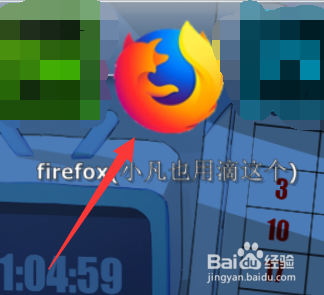
2、进入到主界面,点击右上角的菜单栏。
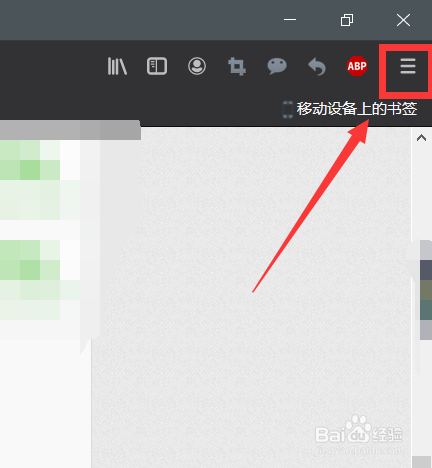
3、在菜单栏中,点击【选项】。
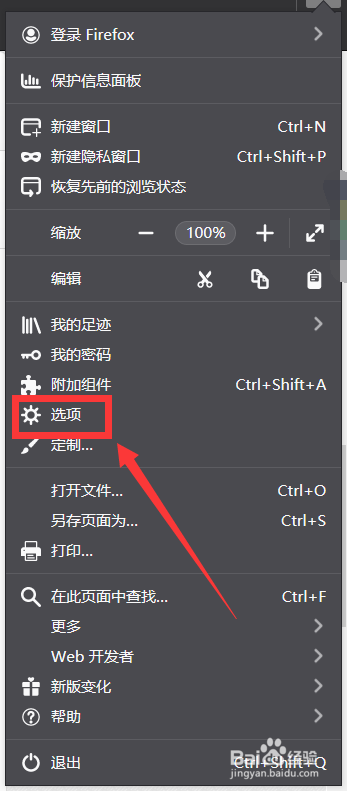
4、进入到选项界面,点击【常规】选项。
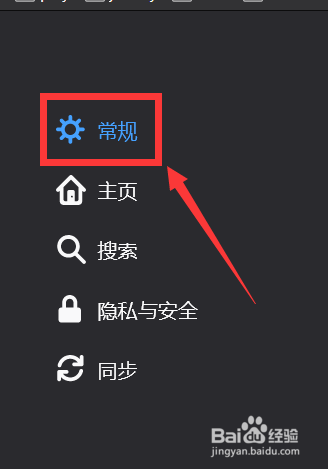
5、最后点击16旁边的下拉箭头就可以选择文字大小了。

以上就是火狐浏览器字体大小怎么修改的全部内容了,非凡软件站为您提供最好用的软件教程,为您带来最新的软件资讯!